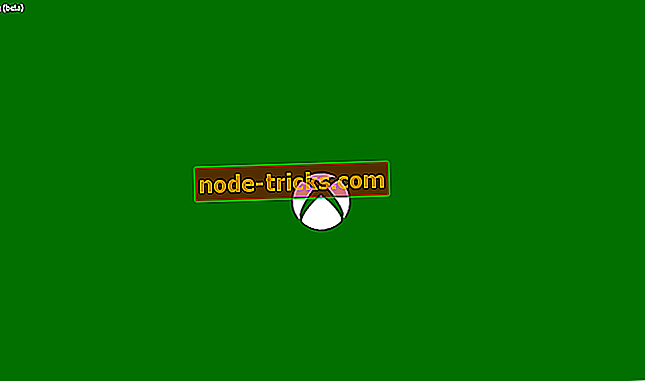Jei norite tęsti kompiuterio naujinimus, pataisykite „Windows 10“ klaidą 0x800F0955
Ar ieškote tinkamų problemų, kaip išspręsti „Windows 10“ klaidą 0x800F0955? Pažvelkite toliau su „Windows“ ataskaita, kaip mes ją padėjome.
Neseniai „Microsoft“ išleido „Windows 10 v1809“. Tačiau vartotojai negali įdiegti naujinimo savo „Windows“ kompiuteryje. Kai kuriems vartotojams naujinimas diegimo metu sugrįžta, o kai kuriems naujinimams „Windows“ naujinimų istorija nerodoma. „
Nepaisant to, nepavyko „Windows“ diegimo klaida sukelia klaidą „Klaida diegiant - Kodas 0x800f0955.
Kita vertus, „Windows 10“ klaidą 0x800F0955 sukelia keletas priežasčių, pvz., „Windows“ registro raktai, sistemos failų korupcija, neišsamūs „Windows OS“ diegimai, pasenusios sistemos tvarkyklės ir kt.
Kaip išspręsti „Windows 10“ klaidą 0x800F0955?
1 sprendimas: paleiskite visą sistemos nuskaitymą
Jei naujinimo metu patyrėte „Windows 10“ klaidą 0x800F0955, labai tikėtina, kad klaidą sukelia sistemos failų korupcija.
Nors yra keli būdai, kaip virusai ir malwares gali įsiskverbti į kompiuterį, labai rekomenduojama atlikti pilną sistemos nuskaitymą, kad pašalintumėte už sistemos failų korupciją atsakingus kenkėjiškus ir virusus.
Naudodami „MalwarebytesAdwCleaner“ sprendimą, galite pašalinti visus „Windows“ operacinės sistemos kompiuterius.
Jei norite naudoti „MalwarebytesAdwCleaner“, atlikite šiuos veiksmus:
- Atsisiųskite „MalwarebytesAdwCleaner“ čia.
- Dukart spustelėkite atsisiųstą vykdomąjį failą ir atlikite nurodymus, kad užbaigtumėte diegimą.
- Įdiegus, dešiniuoju pelės klavišu spustelėkite piktogramą „MalwarebytesAdwCleaner“ ir pasirinkite „Vykdyti kaip administratorius“, kad paleistumėte programą.
- Programoje „MalwarebytesAdwCleaner“ spustelėkite „Scan“ mygtuką, kad pradėtumėte nuskaitymo operaciją.
- Pasibaigus nuskaitymui, spustelėkite mygtuką „Švarus“.
- Dabar spustelėkite „Gerai“, kai būsite paraginti iš naujo paleisti kompiuterį, kad užbaigtumėte valymo procesą.
- Vėliau pradėkite „Windows“ naujinimų procesą.
Kita vertus, mes labai rekomenduojame kitus programinės įrangos paketus, tokius kaip „Bullguard“, „Bitdefender“ ir „ZemanaAntiMalware“, pašalinti kompiuterius iš kompiuterio.
2 sprendimas: paleiskite sistemos failų tikrintuvą
Pažymėtina, kad „Windows 10“ klaidą 0x800F0955 sukelia sistemos failų pažeidimai, dėl to atsiranda pertrūkis atnaujinant „Windows 10 PC“ į 1809 versijos atnaujinimą.
Nepaisant to, „System File Checker Utility“ įrankis yra integruotas „Windows 10“ įrankis, kuris automatiškai išsprendžia bet kokią sistemos failų korupcijos formą sistemoje.
Štai kaip paleisti SFC skenavimą:
- Paspauskite „Windows + Q“ ir įveskite cmd.
- Paieškos rezultatuose dešiniuoju pelės mygtuku spustelėkite komandų eilutę ir pasirinkite „Vykdyti kaip administratorius“.
- Pasirodo naujas cmd langas. Įveskite sfc / scannow ir paspauskite mygtuką „Enter“.
- Palaukite, kol baigsis nuskaitymo ir taisymo procesas.
Taip pat galite paleisti CHKDSK standžiajame diske; be to, šis įrankis išvalo visas su „Windows 10“ kompiuteriu susijusias klaidas.
Štai kaip paleisti CHKDSK:
- Eikite į Pradėti> Įveskite komandų eilutę> Dešiniuoju pelės mygtuku spustelėkite jį ir pasirinkite „Vykdyti kaip administratorius“.
- Dabar įveskite „CHKDSK C: / F“.
- Taigi, komandų eilutėje įveskite CHKDSK C: / R be kabučių ir paspauskite mygtuką „Enter“.
- Po CHKDSK proceso vėl paleiskite kompiuterį.
3 sprendimas: paleiskite DISM
Kitas „Windows 10“ integruotas įrankis, kuriuo galite išspręsti „Windows 10“ klaidą 0x800F0955, yra diegimo vaizdo valdymo ir valdymo įrankis. DISM taip pat gali būti naudojama koreguojant korumpuotus sistemos failus.
Štai kaip paleisti diską „Windows 10“:
- Paspauskite „Windows“ klavišą + X ir paleiskite komandų eilutę (administratorius).
- Nukopijuokite ir įklijuokite šią komandą į komandų eilutę:
- exe / Online / „Cleanup-image / Restorehealth“
- Jei DISM negali gauti failų internete, pabandykite naudoti diegimo USB arba DVD. Įterpti laikmeną ir įveskite šią komandą:
- exe / Online / Cleanup-Image / RestoreHealth / Šaltinis: C: RepairSourceWindows / LimitAccess
- Būtinai pakeiskite DVD arba USB „C: RepairSourceWindows“ kelią.
Pastaba : įsitikinkite, kad pakeitėte remonto šaltinio kelią.
4 sprendimas: naudokite CCleaner
Nors „CCleaner“ nėra integruotas „Windows 10“ įrankis, ši trečiosios šalies programinė įranga yra populiari dėl daugialypių funkcijų, skirtų optimizuoti „Windows“ kompiuterį. Viena iš tokių funkcijų yra „Registry Cleaner“
Jei norite atsisiųsti, įdiegti ir naudoti „CCleaner“, atlikite šiuos veiksmus:
- Atsisiųskite nemokamą CCleaner versiją arba atsisiųskite CCleaner Pro versiją.
- Įdiekite ir vykdykite nurodymus, kad užbaigtumėte diegimą.
- Po diegimo paleiskite „CCleaner“ ir spustelėkite „Registras“ meniu.
- „Registry Cleaner“ meniu spustelėkite „Scan for issues“.
- Baigus CCleaner nuskaitymą, spustelėkite „Nustatyti pasirinktas problemas“. Sekite nurodymus, kad CCleaner išvalytų jūsų ištinęs langų registrą
Pastaba : registro valikliu galite nuskaityti daugiau nei vieną kartą, siekiant užtikrinti, kad ištrynę langų registro raktai būtų pašalinti.
5 sprendimas: naudokite „Windows Update“ trikčių šalinimo priemonę
„Windows 10“ kūrėjų naujinimas įtrauktas į „Windows Update“ trikčių šalinimo įrankį. Kita vertus, „Windows 10“ klaida 0x800F0955 yra „Windows 10“ problema; todėl galite paleisti trikčių šalinimo priemonę, kad išspręstumėte klaidos problemą.
Štai kaip tai padaryti:
- Eikite į Pradėti> Įveskite „Nustatymai“ ir paspauskite klavišą „Enter“.
- Eikite į „Update & Security“> Trikčių šalinimas
- Suraskite „Windows“ naujinimą ir spustelėkite Vykdyti trikčių šalinimo priemonę
- Atlikite tolesnes ekrane pateiktas instrukcijas
- Iš naujo paleiskite kompiuterį
- Skaitykite taip pat: FIX: „Šis įrankis negali atnaujinti kompiuterio naujinimo klaidos
6 sprendimas: paleiskite automatinį taisymą
Automatinis remontas gali būti naudojamas norint nustatyti daugybę klaidų „Windows 10“ sistemoje, ypač „Windows 10“ klaidoje 0x800F0955.
Tačiau jums reikia „Windows“ įkrovos diegimo DVD, paruošto automatiniam remontui.
Štai kaip paleisti automatinį remontą:
- Įdėkite „Windows“ įkrovos diegimo DVD ir po to paleiskite kompiuterį iš naujo.
- Paspauskite bet kurį klavišą, jei norite paleisti iš CD arba DVD, kai raginama tęsti.
- Pasirinkite kalbos nuostatas ir spustelėkite „Kitas“.
- Apatiniame kairiajame kampe spustelėkite Taisyti kompiuterį.
- Ekrane „Pasirinkite parinktį“ spustelėkite Trikčių šalinimas> Spustelėkite Papildoma parinktis> Automatinis taisymas. Tada palaukite, kol bus baigtas „Windows“ automatinis remontas.
- Iš naujo paleiskite kompiuterį ir paleiskite į „Windows“.
7 sprendimas. Išvalykite „Windows 10“
Atsižvelgiant į valandas, reikalingas įdiegti dabartinę programinę įrangą, taip pat atkurti atsargines kopijas, švarus „Windows 10“ kompiuterio įdiegimas gali būti ne pagrindinis sprendimas. Tačiau tai yra veiksmingas sprendimas „Windows 10“ klaidos taisymui 0x800F0955.
Prieš tęsdami, turėtumėte sukurti ISO failą su „medijos kūrimo įrankiu“ ir su juo sukurti įkrovos USB diską arba įrašyti jį DVD diske. Taip pat turėtumėte kurti atsargines failų atsargines kopijas ir taip pat atkreipti dėmesį į šiuo metu įdiegtas programas.
Štai kaip išvalyti „Windows 10“ diegimą:
- Atsisiųskite „Media Creation Tool“ iš čia.
- Prijunkite USB atmintinę (pageidautina 2, 0) bent 4 GB.
- Paleiskite „Media Creation Tool“ ir sutikite su licencijos sąlygomis.
- Pasirinkite parinktį „Sukurti diegimo laikmeną (USB atmintinę, DVD arba ISO failą) kitam kompiuteriui“.
- Pasirinkite pageidaujamą kalbą, architektūrą ir leidimą ir spustelėkite Pirmyn.
- Pasirinkite USB atmintinę ir spustelėkite Pirmyn.
- „Media Creation Tool“ atsisiunčia sąranką ir nukopijuos diegimo failus į USB atmintinę.
- Galiausiai iš naujo paleiskite kompiuterį.
- Prijunkite USB ir paleiskite sąranką.
- SKAITYTI: Mes atsakome: Ar galiu iš naujo įdiegti „Windows 10“ po atnaujinimo?
8 sprendimas: iš naujo nustatykite „Windows“ naujinių komponentus
Atsakomybės apribojimas: atidžiai sekite nurodytus veiksmus, nes gali kilti rimtų problemų, jei tai darote neteisingai. Šis sprendimas apima sistemos registro keitimą.
Štai kaip rankiniu būdu atkurti „Windows“ naujinių komponentus:
- Dešiniuoju pelės mygtuku spustelėkite Pradėti
- Pasirinkite komandų eilutę (administratorius)
- Kai prašoma leidimų, spustelėkite Taip
- Sustabdykite „Windows Update“, „Kriptografijos“, „BITS“ ir „MSI Installer“ paslaugas įvesdami šias komandas komandų eilutėje:
„net stop“ „wuauserv“
neto sustabdyti cryptSvc
grynieji stabdymo bitai
net stop msiserver
(Paspauskite Enter klavišą po kiekvienos įvestos komandos)
- Pervardykite aplanką SoftwareDistribution ir Catroot2, įvesdami žemiau esančias komandas komandinėje eilutėje, po to paspauskite Enter po kiekvienos įvestos komandos:
Ren C: WindowssoftwareDistribution SoftwareDistribution.old
Ren C: WindowsSystem32catroot2 Catroot2.old
- Iš naujo paleiskite „Windows Update“, „Kriptografijos“, „BITS“ ir „MSI Installer“ paslaugas įvesdami šias komandas komandų eilutėje:
neto pradžia wuauserv
net pradėti cryptSvc
neto pradžios bitai
net start msiserver
- Norėdami uždaryti, komandų eilutėje įveskite Exit
Vėliau pradėkite „Windows“ naujinimus ir įdiekite naujausius naujinimus.
Kita vertus, kai kurie „Windows 10“ naudotojai pranešė apie „Access Denied“ raginimus, bandydami aukščiau aprašytus procesus. Štai ką daryti, jei jūsų prieiga neleidžiama:
- Pirmiausia prisijunkite kaip administratorius arba naudokite administratoriaus vartotojo abonementą
- Sustabdyti „Windows“ naujinimo paslaugą ir pabandykite pervardyti „SoftwareDistribution“ aplanką
- Dešiniuoju pelės mygtuku spustelėkite Pradėti
- Pasirinkite Vykdyti
- Įveskite services.msc ir paspauskite OK arba įveskite
- Slinkite žemyn ir suraskite „Windows“ naujinimo paslaugą
- Dešiniuoju pelės mygtuku spustelėkite ir pasirinkite Ypatybės
- Sustabdyti paslaugą
Atlikite aukščiau nurodytus veiksmus, kad „Windows“ naujinimo komponentai būtų iš naujo nustatyti rankiniu būdu
Vėliau eikite į „Paslaugos“ langą, dabar paleiskite „Windows“ naujinimo paslaugą ir paleiskite kompiuterį iš naujo.
Galiausiai, bet kuris iš minėtų sprendimų yra gerai išspręstas „Windows 10“ klaidos 0x800F0955 sprendimas. Jei turite kokių nors klausimų, praneškite mums apie tai, kad nepateikėte komentaro.
SUSIJUSIOS GAIRĖS, KURIEMS REIKIA PATIKRINTI:
- Nustatykite „Windows“ naujinimo klaidas naudodami „Microsoft“ skirtą įrankį
- Kaip patikrinti „Windows Update“ klaidas greitai ir lengvai
- Kaip išspręsti „Windows 10“ atnaujinimo procesoriaus nepalaikomas klaidas